Ошибка 0x800736B3 во время установки .NET Framework: методы решения
Сегодня мы с вами рассмотрим ошибку 0x800736B3, которая проявляет себя во время запуска приложений, требующих библиотеки .NET Framework 3.5 или же во время их установки. Огромное количество ПК утилит совместимых с операционной системой Windows 10 требуют для своей работы установленного на компьютере .NET Framework 3.5, чтобы хотя бы просто запуститься.
В предыдущих версия Windows, т.е. Windows 7, 8, 8.1, .NET Framework не являлся предустановленным заранее ПО и по этому пользователям приходилось постоянно скачивать эти библиотеки вручную. В Windows 10 .NET Framework 3.5 установлен по умолчанию, но порой что-то идет не так и это ПО начинает сбоить во время обновления элементов операционной системы Windows. Вследствие этого некоторые приложения могут уведомлять вас о том, что .NET Framework 3.5 не установлен.
Когда вы вручную скачивайте установщик этих библиотек и пытаетесь установить их, то на вашем пути преградой встает ошибка 0x800736B3. После ее появления, естественно, вы не сможете продолжить установку библиотек .NET Framework 3.5, что является серьезной проблемой. Однако, переживать не стоит, так как существует несколько методов, которыми мы сейчас и исправим эту ошибку.
Исправляем ошибку 0x800736B3 при установке .NET Framework 3.5:
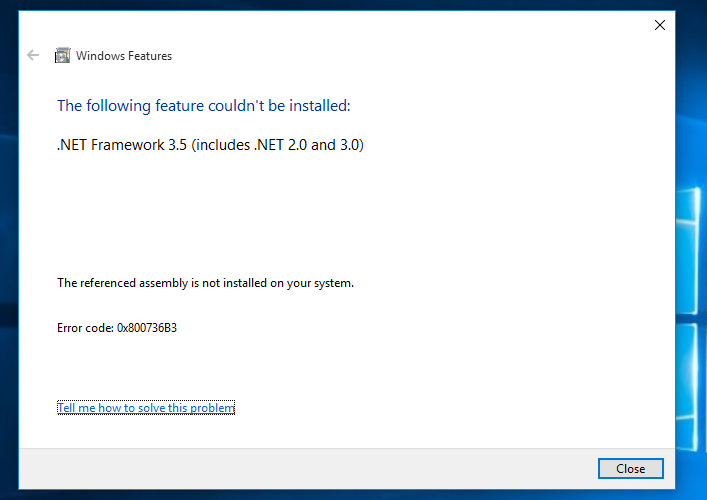
Метод №1 Удаление обновлений Microsoft .NET Framework 3.5
- Нажмите комбинацию клавиш Win+I и откройте «Настройки».
- Выберите «Обновления и Безопасность» и кликните на «Просмотреть историю обновлений».
- Вверху страницы, кликните на «Удалить обновления» и просмотрите список установленных обновлений.
- Найдите последнее кумулятивное обновление для операционной системы, которое вызывает ошибку 0x800736B3.
- Нажмите на него правой кнопкой мыши и выберите «Удалить».
Заметка: не рекомендуется иметь не обновленную ОС из-за риска инфицирования вирусами и вредоносным программным обеспечением. Этот метод можно использовать только в виде временного решения ситуации с ошибкой 0x800736B3 при установке .NET Framework 3.5.
Метод №2 Использование редактора локальной групповой политики
- Выполните Win+R→gpedit.msc→Enter.
- Как только перед вами появится окно Редактора локальной групповой политики, пройдите путем «Конфигурация компьютера→Административные шаблоны→Система».
- Найдите политику под именем «Укажите параметры для установки необязательных компонентов и восстановления компонентов».
- Если состояние этой политики выставлено на «Не задана», то кликните на нее два раза и поставьте галочку напротив опции «Включено».
- Затем поставьте галочку напротив опции «Для загрузки содержимого для восстановления перейдите непосредственно в центр обновления Windows вместо служб обновления Windows Server (WSUS)», которая будет находиться в этом же окне.
- Как только выполните настраивать политику, нажмите «ОК».
Попытайтесь установить .NET Framework 3.5 и посмотрите, появится ли ошибка 0x800736B3 в этот раз.
Метод №3 Использование средства «Системы обслуживания образов развертывания и управления ими(DISM)»
- Выполните Win+X→Командная строка(администратор).
Введи в Командную строку команду DISM.exe /Online /Cleanup-image /Restorehealth и нажмите Enter. - Если Центр обновления Windows, который предоставляет запрашиваемые файлы, будет поврежден, то вы должны использовать Установочный носитель Windows для получения доступа в среду восстановления.
- Загрузись с установочного носителя Windows и введите следующую команду в Командную строку:
- DISM.exe /Online /Cleanup-Image /RestoreHealth /Source:C:\RepairSource\Windows /LimitAccess. ВАЖНО: замените C:\RepairSource\Windows на директорию, в которой находится ваше средство восстановления.
- Впишите sfc /scannow и нажмите Enter.
- Теперь закройте командную строку и запустите Центр обновления Windows для установки .NET Framework 3.5.